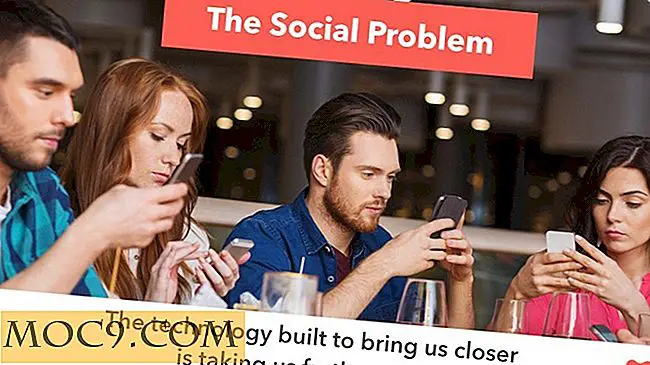5 gratis tools om het contextmenu te beheren in Windows
In bijna elk besturingssysteem en alle toepassingen is het contextmenu (het menu dat verschijnt wanneer u met de rechtermuisknop klikt) altijd een belangrijke functie die vaak door de gebruikers over het hoofd wordt gezien. Stel u een leven zonder contextmenu voor, u kunt niet met de rechtermuisknop klikken en snel de bureaubladinstellingen wijzigen of een map openen met een andere toepassing. Hoe onproductief zou het zijn? Aan de andere kant, als u in staat bent om uw contextmenu te beheren en te bewerken in plaats van de standaard te accepteren, kunt u uw efficiëntie en productiviteit naar een hoger niveau tillen. Laten we eens kijken hoe u dit in Windows kunt bereiken.
Hier zijn 5 gratis hulpmiddelen en hulpprogramma's die u kunt gebruiken om het contextmenu in Windows te beheren.
1. ShellExView

ShellExView is een zeer klein, eenvoudig en draagbaar hulpmiddel van Nirsoft dat kan worden gebruikt voor het bekijken en wijzigen van de schaalextensies die zijn geïnstalleerd in het contextmenu van Windows. Het geeft ook een lijst van het type van de shell-extensie. Het type bepaalt waar de shell-extensie in het contextmenu wordt weergegeven. Als u zich bijvoorbeeld registreert, vindt u "Instellen als bureaubladachtergrond" in de contextmenu-opties als u met de rechtermuisknop op een afbeelding klikt in Windows 7. Aangezien meer items in het contextmenu het rechtsklikmenu zwaar maken, kunt u het verlichten met overbodige items verwijderen. Als u overbodige items wilt vinden, bekijkt u hun naam in het contextmenu en zoekt u ze vervolgens op (Ctrl + F) in ShellExView om ze te verwijderen.
ShellExView
2. Context Menu Editor

Context Menu Editor heeft een betere grafische gebruikersinterface (GUI) dan ShellExView. In tegenstelling tot ShellExView verwijdert contextmenu-editor de items die in het contextmenu aanwezig zijn en verwijdert deze. Er is geen manier om een back-up of herstel van de menu-items, dus je moet heel voorzichtig zijn bij het gebruik van Context Menu Editor. Het voordeel van deze tool is dat het veel informatie geeft over elk contextmenu-item. U kunt verschillende soorten contextmenu's selecteren in het vervolgkeuzemenu. Dit toont alleen de items die aanwezig zijn in het geselecteerde contextmenu. Als u een item wilt verwijderen, selecteert u het uit de menu-items en drukt u op de knop "Delete From Menu". Wees voorzichtig, want dit is een onomkeerbaar proces.
Context Menu Editor
3. Rechtermuisklik Context Menu Extender

Klikken op rechts Context Menu Extender is niet echt een volledig uitvouwgereedschap om het contextmenu te beheren. Context Menu Extender kan veel handige opties toevoegen aan het rechtsklikmenu. Context Menu Extender kan ook een back-up van het Windows-register maken, zodat u het kunt herstellen als er iets misgaat. U kunt geen items uit de contextmenu's verwijderen met Context Menu Extender.
Rechtermuisklik Context Menu Extender
4. FileMenu Tools

FileMenu Tools voegt de functionaliteit van Context Menu Extender en Context Menu Editor toe. U kunt items en menu's toevoegen aan of verwijderen uit het contextmenu. Er zijn enkele vooraf gedefinieerde belangrijke opties die met een enkele klik aan het contextmenu kunnen worden toegevoegd. FileMenu Tools verzorgt ook de Send To-items. U kunt items toevoegen en verwijderen uit het menu Verzenden naar. Dit is naar mijn mening de beste tool voor het beheren van de contextmenu's. Hiermee kunt u ook uw eigen contextmenu-item definiëren en maken. Klik gewoon op "Opdracht toevoegen" onder het deelvenster Acties en bouw uw eigen aangepast contextmenu op.
FileMenu Tools
5. Ultieme Windows Context Menu Customizer

Ultimate Windows Context Menu Customizer is nog een ander hulpmiddel voor het toevoegen, verwijderen en aanpassen van het bestaande contextmenu. Ik hou van de grafische gebruikersinterface van Ultimate Windows Context Menu Customizer omdat het me details geeft over alles in hetzelfde venster. Ik kan een item toevoegen of verwijderen op basis van de locatie van het contextmenu. Als ik het contextmenu van het bureaublad wil wijzigen, kan ik in de eerste stap Desktop kiezen en vervolgens contextmenu-items toevoegen of verwijderen. U kunt ook gebruikmaken van de vooraf gedefinieerde items die in hetzelfde venster worden weergegeven.
Ultieme Windows-contextmenu aanpassen
Heb je ooit een contextmenu-editor nodig gehad? Wat heb je gebruikt voor het verwijderen of toevoegen van nieuwe contextmenu-items?




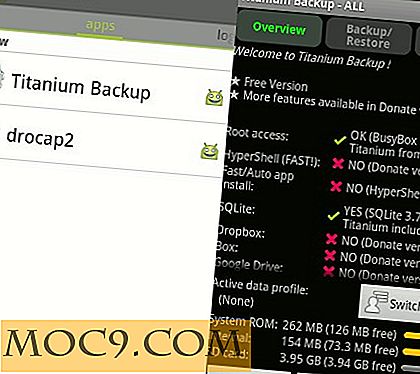
![Hoe je metro en boot direct op het bureaublad kunt overslaan [Windows 8]](http://moc9.com/img/win8metro-schedule.jpg)